Trong phần 1 chúng tôi đã hướng dẫn chi tiết các bước chuẩn bị khai thuế qua mạng Internet; Thực hiện khai thuế qua mạng; Khai thuế trực tuyến. Phần 2 chúng tôi sẽ hướng dẫn tiếp tục các nội dung còn lại của thủ tục kê khai thuế qua mạng.
V. Một số chức năng khác trên ứng dụng kê khai thuế qua mạng internet
1. Chức năng Trình ký
Chức năng này được sử dụng khi doanh nghiệp có nhu cầu phân công riêng cán bộ thực hiện chức năng lập tờ khai và cán bộ thực hiện ký điện tử trên tờ khai. Ví dụ như sau: kế toán tạo tờ khai điện tử từ ứng dụng HTKK, sau đó sử dụng chức năng “Trình ký” trên ứng dụng để trình giám đốc, giám đốc dùng chứng thư số ký điện tử lên tờ khai và gửi tờ khai cho CQT (hiện tại chức năng này chưa thực hiện được đối với các loại tờ khai kê khai trực tuyến). Trình tự thực hiện như sau:
Tạo tờ khai điện tử:
NNT tạo tờ khai điện tử từ ứng dụng HTKK như hướng dẫn tại Mục 1, Phần III.
Trình ký:
Sau khi đăng nhập vào trang web http://kekhaithue.gdt.gov.vn như hướng dẫn ở các phần trên, NNT vào chức năng “Nộp tờ khaiTrình ký”:

Chọn tệp tờ khai và Trình ký:
Nhấn nút “Chọn tệp tờ khai” để chọn tờ khai cần trình ký (thao tác tương tự việc chọn tờ khai để tải lên mạng), sau đó nhấn “Trình ký”.
Ký điện tử:
Sau khi kế toán đã thực hiện gửi tờ khai để trình ký, giám đốc đơn vị thực hiện đăng nhập vào cổng thông tin điện tử của Tổng cục Thuế, vào chức năng “Nộp tờ khaiTrình ký”, danh sách các tờ khai và phụ lục do kế toán đã trình ký xuất hiện như sau:
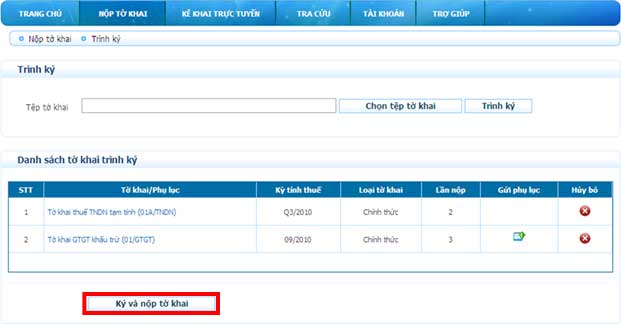
Giám đốc Doanh nghiệp có thể nhấn chuột vào tên tờ khai, bảng kê để kiểm tra lại nội dung các tờ khai, bảng kê. Trường hợp thấy tờ khai, bảng kê không đúng, giám đốc nhấn nút  để xóa tờ khai, bảng kê. Nếu thấy đồng ý với các tờ khai và phụ lục kế toán trình ký, giám đốc nhấn nút “Ký và nộp tờ khai” để ký điện tử và nộp tờ khai đến CQT. Nhập mã PIN của chữ ký số khi được yêu cầu:
để xóa tờ khai, bảng kê. Nếu thấy đồng ý với các tờ khai và phụ lục kế toán trình ký, giám đốc nhấn nút “Ký và nộp tờ khai” để ký điện tử và nộp tờ khai đến CQT. Nhập mã PIN của chữ ký số khi được yêu cầu:
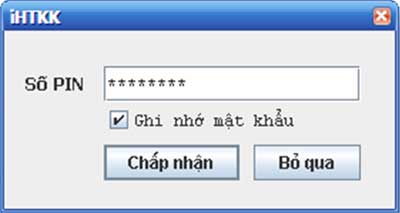
Sau khi nhập số PIN và bấm “Chấp nhận“, tất cả các tờ khai trong danh sách trình ký sẽ được ký điện tử và gửi đến CQT.
Sau khi các tờ khai đã được gửi thành công đến CQT, NNT sẽ nhận được thông báo có chữ ký điện tử của TCT gửi vào hộp thư điện tử của NNT tương tự như những trường hợp gửi tờ khai bằng các hình thức khác.
2. Tra cứu tờ khai:
Chức năng này cho phép NNT có thể tra cứu lại danh sách các tờ khai đã gửi qua mạng internet cho CQT, xem lại tờ khai, chép lại tờ khai về máy tính của NNT, hoặc gửi bổ sung phụ lục 01-1/GTGT, 01-2/GTGT của tờ khai 01/GTGT. Trình tự thực hiện như sau:
Sau khi đăng nhập vào trang web http://kekhaithue.gdt.vn, NNT vào chức năng “Tra cứuTra cứu tờ khai”:
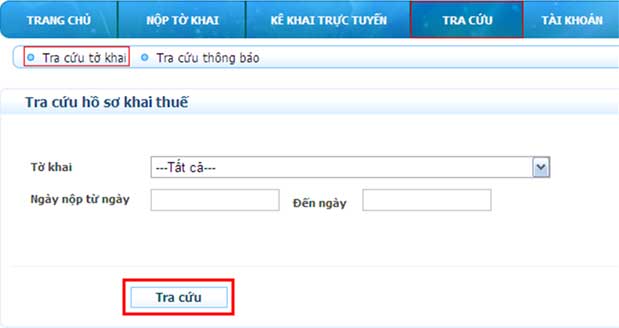
Lựa chọn các điều kiện tra cứu, sau đó nhấn nút “Tra cứu”, kết quả thỏa mãn điều kiện tra cứu sẽ thể hiện như màn hình sau:

NNT có thể tải tờ khai về (Download) bằng cách bấm chuột vào tên tờ khai.
Lưu ý: NNT có thể download tất cả các tờ khai đã gửi trừ tờ khai quyết toán thuế TNCN. Trường hợp NNT muốn download tờ khai quyết toán thuế TNCN đã gửi, NNT liên hệ với CQT quản lý trực tiếp.
3. Bổ sung bảng kê sau đã gửi tờ khai:
Áp dụng cho trường hợp NNT gửi thiếu bảng kê 01-1/GTGT, 01-2/GTGT. Thực hiện như sau:
NNT thực hiện chức năng tra cứu tờ khai với điều kiện:
- Tờ khai: Tờ khai GTGT khấu trừ (01/GTGT)
- Ngày nộp từ ngày – Đến ngày: nhập vào ngày (hoặc khoảng thời gian) NNT đã thực hiện gửi tờ khai 01/GTGT bị thiếu các bảng kê.
Tại màn hình kết quả tra cứu tờ khai sau:

Chuyển đến tờ khai cần gửi bổ sung bảng kê, nhấn vào nút  để bổ sung thêm bảng kê vào tờ khai như hình trên.
để bổ sung thêm bảng kê vào tờ khai như hình trên.
Màn hình “Gửi tệp phụ lục” sẽ xuất hiện, NNT thực hiện chọn phụ lục cần bổ sung để gửi, thao tác thực hiện giống như thao tác bổ sung phụ lục tại Bước 4, Mục 2, Phần III.
4. Tra cứu thông báo:
Chức năng này cho phép NNT tra cứu lại toàn bộ các thông báo CQT đã gửi cho NNT thông qua hệ thống khai thuế qua mạng. Các thông báo này đã được hệ thống gửi tự động đến hộp thư NNT, tuy nhiên NNT cũng có thể dùng chức năng này để xem lại hoặc tải các thông báo nói trên. Trình tự thực hiện như sau:
NNT vào chức năng “Tra cứuTra cứu thông báo”, nhập các điều kiện tra cứu, sau đó nhấn nút “Tra cứu” như màn hình sau:

Danh sách các thông báo phù hợp với điều kiện tra cứu sẽ được hiển thị như sau:
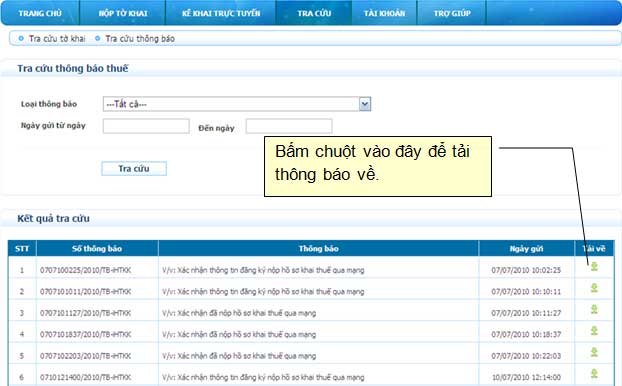
Nhấn nút  trong cột “Tải về” để tải các thông báo có chữ ký của TCT.
trong cột “Tải về” để tải các thông báo có chữ ký của TCT.
5. Thay đổi thông tin tài khoản:
Trong quá trình hoạt động, NNT có thể thay đổi các thông tin liên quan đến những thông tin đã khai báo khi đăng ký sử dụng dịch vụ với CQT, chẳng hạn như: số điện thoại, địa chỉ email tiếp nhận thông tin từ CQT. Khi có những thay đổi này, NNT vào chức năng này để khai báo lại. Trình tự thực hiện như sau:
NNT vào chức năng “Tài khoảnThay đổi thông tin”, màn hình thay đổi thông tin sẽ hiện ra như sau:

NNT nhập lại số điện thoại, địa chỉ hộp thư điện tử mới của mình, sau đó nhấn “Cập nhật” để lưu lại thông tin.
6. Đăng ký thêm loại tờ khai phải nộp:
Khi phát sinh loại tờ khai mới cần gửi qua mạng, NNT cần thực hiện đăng ký thêm loại tờ khai phải nộp qua mạng. Trình tự thực hiện như sau:
Đăng nhập vào trang web http://kekhaithue.gdt.gov.vn, chọn chức năng “Tài khoảnĐăng ký tờ khai” như hình sau:

Ứng dụng sẽ thể hiện danh sách tờ khai NNT đã đăng ký nộp qua mạng như hình sau:

NNT kiểm tra danh sách tờ khai đã đăng ký, nếu cần đăng ký thêm loại tờ khai, bấm nút lệnh “Đăng ký thêm tờ khai“, màn hình “Đăng ký tờ khai thuế nộp qua mạng” sẽ xuất hiện, NNT chọn các tờ khai cần đăng ký và kỳ bắt đầu kê khai, sau đó nhấn “Tiếp tục” như hình sau:

Sau khi chọn các loại tờ khai, kỳ bắt đầu kê khai qua internet và nhấn “Tiếp tục“, NNT kiểm tra lại thông tin đăng ký như sau:

- Nhấn “Chọn lại” để chọn lại các tờ khai.
- Nhấn “Chấp nhận” để hoàn thành việc đăng ký:
Sau khi đăng ký các tờ khai gửi qua mạng, NNT sẽ nhân được email thông báo xác nhận các thông tin về đăng ký nộp hồ sơ khai thuế của NNT. eMail thông báo này có đính kèm file thông báo định dạng PDF và có chữ ký số của TCT.
7. Đăng ký ngừng sử dụng dịch vụ:
Để ngừng khai thuế qua mạng, NNT vào chức năng “Tài khoản Ngừng dịch vụ”, nhập lý do ngừng và nhấn “Đăng ký ngừng” như màn hình sau:
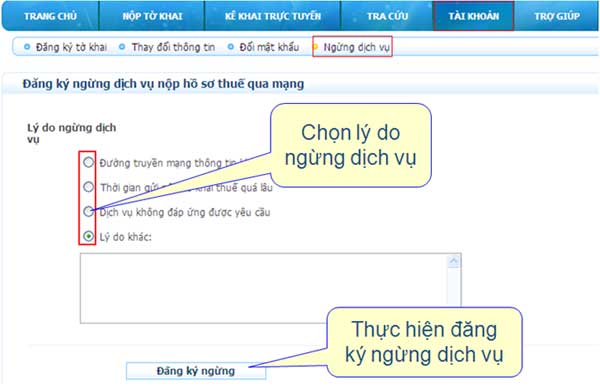
Sau khi thực hiện NNT sẽ nhận được thông báo từ CQT thông qua hộp thư điện tử như sau:

Lưu ý:
- Sau khi đăng ký ngừng sử dụng dịch vụ, NNT sẽ không đăng nhập được vào ứng dụng.
- NNT muốn đăng ký sử dụng lại dịch vụ sẽ phải thực hiện theo hướng dẫn tại Thông tư 180/2010/TT-BTC ngày 10/11/2010 của Bộ Tài chính Hướng dẫn giao dịch điện tử trong lĩnh vực thuế.
8. Trợ giúp:
Chức năng này cung cấp cho NNT các tài liệu hướng dẫn sử dụng, cho phép tải các phần mềm có liên quan, cách khắc phục một số lỗi thường gặp, địa chỉ liên hệ của các đơn vị cung cấp chứng thư số… Để xem thông tin trợ giúp, NNT vào chức năng “Trợ giúp” như sau:

Các nội dung hỗ trợ bao gồm:
- Các hướng dẫn sử dụng, hướng dẫn cài đặt liên quan đến ứng dụng:

- Bộ cài đặt các phần mềm liên quan:
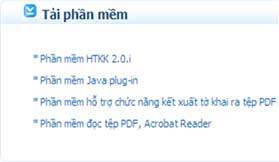
- Những vướng mắc NNT gặp phải khi sử dụng ứng dụng:
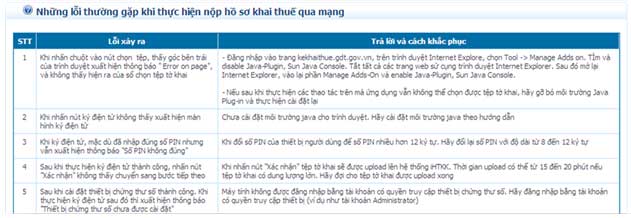
- Địa chỉ các nhà cung cấp chứng thư số:
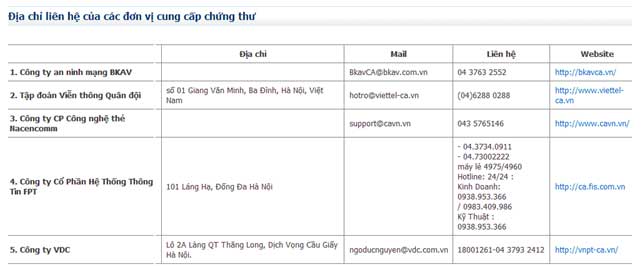
VI. Ký tờ khai Offline
Trong trường hợp máy tính dùng để ký điện tử lên tờ khai không kết nối internet, NNT có thể sử dụng ứng dụng ký điện tử offline (Sign Offline) để ký các tờ khai, phụ lục kết xuất từ ứng dụng HTKK trước khi gửi đến CQT qua mạng.
Để thực hiện điều này, máy tính phải được cài đặt công cụ ký offline (xem thêm tài liệu hướng dẫn cài đặt). Đối với các phụ lục 01-1/GTGT, 01-2/GTGT phải kết xuất ra file Microsoft Excel 2007. Trình tự thực hiện như sau:
Bước 1: Tạo tờ khai điện tử: NNT thực hiện kết xuất tờ khai, phụ lục từ ứng dụng HTKK theo hướng dẫn tại Mục 1, Phần III bài viết này.
Bước 2: Ký điện tử offline, thực hiện như sau:
Gắn thiết bị chữ ký số vào máy tính.
Chạy ứng dụng ký offline bằng cách nhấn chuột vào biểu tượng ![]() trên Desktop, màn hình chính của ứng dụng xuất hiện như sau:
trên Desktop, màn hình chính của ứng dụng xuất hiện như sau:

NNT chọn đường dẫn đến file tờ khai, phụ lục cần ký, chọn tờ khai, phụ lục, chuyển file sang danh sách tờ khai chờ ký. Sau đó nhấn nút “Ký file”:
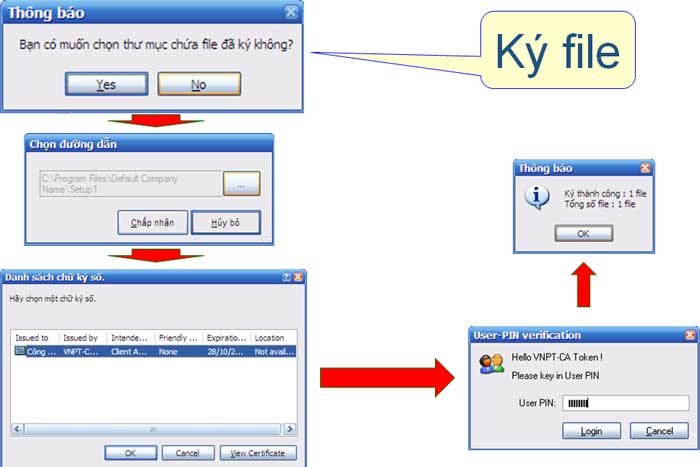
Khi nhận được thông báo “Bạn có muốn chọn thư mục chứa file đã ký không?“, NNT chọn “Yes“, sau đó chọn thư mục lưu file sau khi ký, chọn chữ ký cần ký trong chứng thư (1 chứng thư có thể chứa nhiều chữ ký số), nhập mã PIN tương ứng với chữ ký số vừa chọn. Nếu ký thành công, NNT sẽ nhận được thông báo ký tờ khai thành công như hình trên.
Bước 3: Tải tờ khai đã ký offline lên cổng thông tin của Tổng cục Thuế:
Chép các file đã ký offline sang máy tính có kết nối internet, đăng nhập vào trang Webhttp://kekhaithue.gdt.gov.vn
Vào chức năng: “Nộp tờ khai Nộp tờ khai”, nhấn vào nút “Chọn tệp tờ khai” như hình sau:

Chuyển đến thư mục chứa file cần gửi, chọn file tờ khai đã ký offline, nhấn Open:
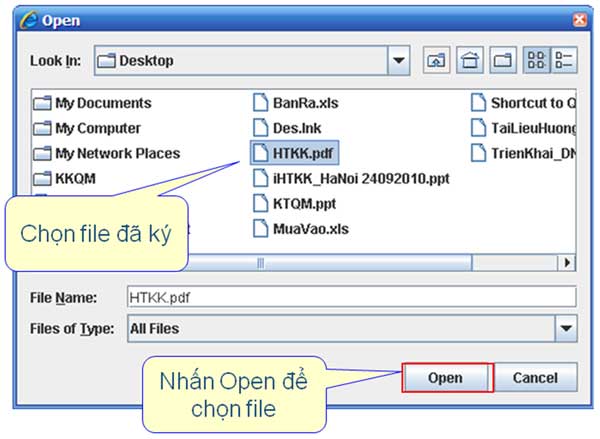
Nhấn xác nhận để tải tờ khai lên cổng thông tin điện tử của Tổng cục Thuế:
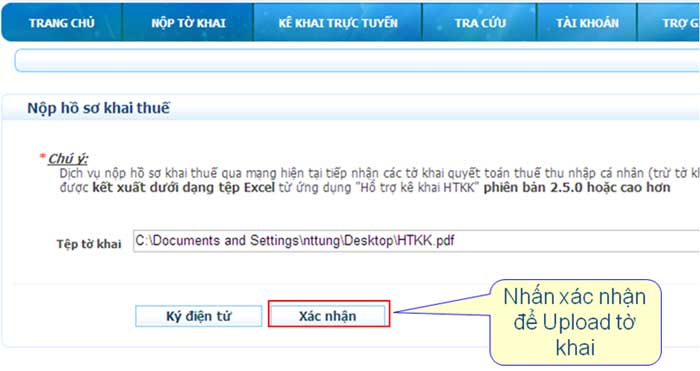
Chờ hệ thống upload xong tờ khai:

Bước 4: Bổ sung phụ lục 01-1/GTGT, 01-2/GTGT (nếu có) cho tờ khai Thuế GTGT khấu trừ 01/GTGT: Sau khi tải tờ khai 01/GTGT lên cổng thông tin của Tổng cục Thuế, NNT tiến hành bổ sung lục 01-1/GTGT, 01-2/GTGT.
Sau khi tải tờ khai 01/GTGT tại màn hình “Nộp hồ sơ khai thuế“, NNT chuyển đến dòng “Tờ khai GTGT khấu trừ (01/GTGT)” trong “Danh sách tờ khai cần gửi“, bấm chuột vào nút  trong cột “Gửi phụ lục” để đính kèm bảng kê Excel vào tờ khai như hình sau:
trong cột “Gửi phụ lục” để đính kèm bảng kê Excel vào tờ khai như hình sau:

Lúc này sẽ xuất hiện màn hình “Gửi tệp phụ lục“, NNT tiến hành chọn loại phụ lục cần gửi, sau đó nhấn “Chọn tệp phụ lục” , như hình sau:

Tại hộp thoại Open, chuyển đến thư mục chứa các tệp phụ lục đã kết xuất và đã ký offline, chọn tệp phụ lục tương ứng với loại phụ lục đã chọn, nhấn Open để chọn tệp (tương tự như chọn tệp tờ khai).
Sau khi chọn tệp phụ lục đúng với loại phụ lục cần gửi, NNT nhấn nút “Xác nhận” để tải phụ lục lên cổng thông tin của Tổng cục Thuế.
Sau khi “Xác nhận” và chờ upload phụ lục xong, sẽ xuất hiện danh sách các phụ lục cần gửi, NNT có thể chọn thêm phụ lục, xem phụ lục, xóa phụ lục như hình sau:
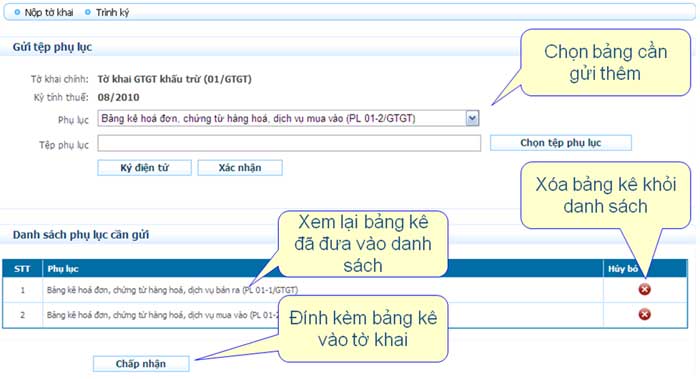
Sau khi kiểm tra đầy đủ phụ lục, NNT nhấn nút “Chấp nhận” để đính kèm phụ lục vào file tờ khai chính.
Lặp lại các bước Bước 3 và Bước 4 cho từng loại tờ khai cần gửi trong kỳ.
Bước 5: Gửi tờ khai cho CQT. Tại màn hình gửi tờ khai, NNT kiểm tra lại các tờ khai cần gửi:
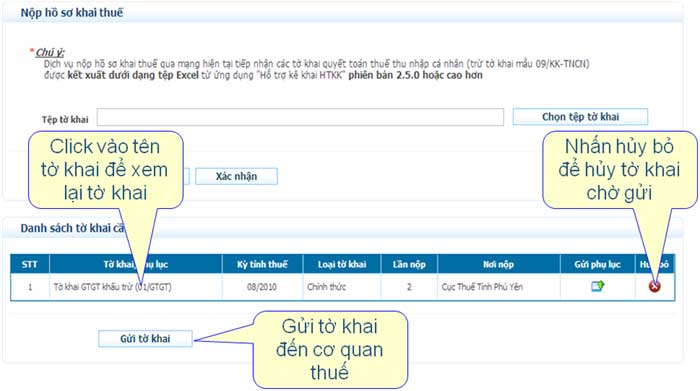
- Nhấn chuột vào tên tờ khai để xem lại tờ khai.
- Nhấn chuột vào nút
 trong cột “Hủy bỏ” để xóa tờ khai.
trong cột “Hủy bỏ” để xóa tờ khai. - NNT nhấn nút “Gửi tờ khai” để gửi tờ khai đến CQT. Sau khi tờ khai gửi thành công đến CQT, NNT sẽ nhận được thông báo xác nhận đã gửi tờ khai, thông báo này được gửi vào hộp thư điện tử của NNT và có chữ ký của TCT.
VII. Một số tình huống lỗi và cách khắc phục:
1. Lỗi khi kết xuất tờ khai:
2. Lỗi khi chọn tệp tờ khai:
3. Lỗi khi ký điện tử:
- Chưa cài đặt thành công Phần mềm Java plug-in;
- Nhập sai mã Pin hoặc chọn sai đường dẫn file cần ký điện tử.





Trung tâm cho tôi hỏi thủ tục đăng ký thuế cho hợp tác xã nông nghiệp khoảng bao nhiêu ngày mình nhận được quyết định
Chào bạn, bạn hỏi nghiệp vụ kế toán vui lòng gọi điện tới tổng đài 19006246 của Kế toán Hà Nội để được hỗ trợ!